聯絡我們之前
Desktop 提供的 System Information Viewer 是用於客戶支援的公用程式,可收集您電腦環境及所使用軟體的相關資訊,還包含下列功能:
收集環境/軟體資訊,並將其顯示在螢幕之上並儲存成文字檔案
收集日誌檔案
匯集已收集的文字檔案與日誌檔案,以 Zip 格式輸出
使用 Desktop 時如有任何問題,可以使用此公用程式收集資訊,並將其傳送至服務中心。這樣就能迅速解決問題。
啟動及結束 System Information Viewer
若要啟動及結束 System Information Viewer,請遵循下列步驟:
|
注意
|
|
System Information Viewer 可由具使用者權限或更高權限的使用者啟動。
檢查版本
若要收集 Desktop 的資訊,需要使用符合 Desktop 版本的 System Information Viewer 版本。
若要檢查 System Information Viewer 的版本,請在 System Information Viewer 的主視窗上按一下「說明」功能表 >「關於」。
確認顯示的版本為「Canon System Information Viewer Version 4.0.0」。
|
啟動System Information Viewer
若要啟動 System Information Viewer,請遵循下列步驟。
1.
選取「開始」功能表 >「所有程式」>「Canon iW」>「iW Desktop」>「System Information Viewer」。
適用於 Windows 8/Windows 8.1:
在「開始」畫面上,按一下「System Information Viewer」圖磚。
或者,遵循下述其中一個步驟。
按兩下 System Information Viewer 安裝資料夾 (預設為「C:\Program Files\Canon\iW360\iW DT\CST\System Information Viewer\<语言文件夹>\」中的「SiViewer.exe」)。
將安裝光碟插入磁碟機,然後按兩下光碟中的「\CST\System Information Viewer\<Language Folder>\SiViewer.exe」。
|
注意
|
|
如果在安裝 Desktop 時發生問題,請使用安裝光碟啟動。
|
結束System Information Viewer
若要停止 System Information Viewer,請遵循下列步驟。
1.
按一下  (關閉),該選項位於System Information Viewer上 。
(關閉),該選項位於System Information Viewer上 。
或者選取「檔案」功能表 >「結束」。
System Information Viewer 的主視窗
啟動 System Information Viewer 時,會顯示下列視窗:
|
注意
|
|
啟動 System Information Viewer 時,它會自動取得環境資訊並收集日誌檔案。需要耗費一些時間才能顯示主視窗,原因是視窗要等到取得資訊的程序完成之後才會顯示。
|
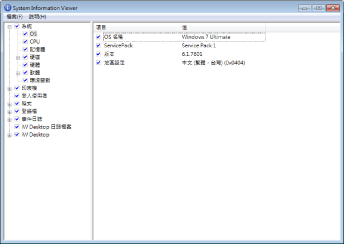
|
功能表
|
顯示 System Information Viewer 的功能表。
|
||
|
樹狀目錄區域
|
以樹狀檢視顯示 System Information Viewer 擷取的環境資訊項目。
每個項目左側都有核取方塊,可用於切換是否要收集環境資訊。
這些核取方塊會以下列三種方式之一顯示,而這取決於您在下一層所選取的項目。
|
||
|
資訊顯示區域
|
根據在樹狀目錄區域中選取的項目,顯示對應資訊的清單。
每個項目左側都有核取方塊,可用於切換是否要收集環境資訊。
|
功能表
System Information Viewer 功能表項目如下:
|
功能表
|
命令
|
描述
|
|
檔案
|
匯出已選擇的子目錄
|
只有已在資訊顯示區域中選取核取方塊的項目,才會儲存成文字檔案並收集日誌檔案。
然後就可以匯集這些項目並以 Zip 格式輸出。
|
|
匯出全部
|
將已取得的所有環境資訊儲存成文字檔案,並收集所有日誌檔案。
然後就可以匯集這些項目並以 Zip 格式輸出。
|
|
|
結束
|
關閉 System Information Viewer。
|
|
|
說明
|
關於
|
顯示 System Information Viewer 的版本資訊。
|
以 Zip 格式儲存已取得的資訊及日誌檔案
您可以匯集已取得的資訊及日誌檔案並儲存成 Zip 檔案。此外,您還可以儲存所有環境資訊項目,或是只儲存選取的項目。
儲存所有資訊
1.
選取「檔案」功能表 >「匯出全部」。
已取得的資訊確認螢幕會隨即顯示。
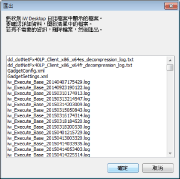
2.
按一下「確定」。
「匯出全部」對話方塊會隨即顯示。
3.
指定檔案名稱,然後按一下「儲存」。
此時會以指定的名稱儲存 Zip 檔案。
|
注意
|
|
無論是否選取樹狀目錄區域及資訊顯示區域中顯示項目的核取方塊,都會儲存所有項目的環境資訊。通常建議使用此方法儲存資訊。
預設會將要儲存的 Zip 檔案命名為「SiViewLog_」,並在其後附加檔案建立的年、月、日、時間及副檔名。
取得的環境資訊文字檔案一律會命名為「SystemInfo.txt」。
範例) 輸出文字檔案範例
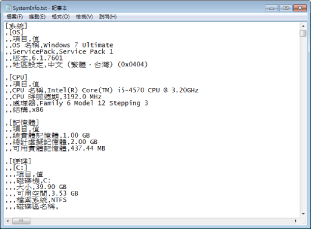 |
儲存已選取的資訊
1.
選取樹狀目錄區域及資訊顯示區域中顯示的適當項目核取方塊,即可選取要儲存的環境資訊。
2.
選取「檔案」功能表 >「匯出已選擇的子目錄」。
已取得的資訊確認螢幕會隨即顯示。
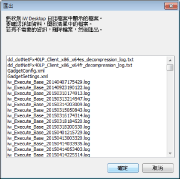
3.
按一下「確定」。
「匯出已選擇的子目錄」對話方塊會隨即顯示。
4.
指定檔案名稱,然後按一下「另存文件」。
此時會以指定的名稱儲存 Zip 檔案。
|
注意
|
|
System Information Viewer 只會儲存已在樹狀目錄區域及資訊顯示區域中選取核取方塊之項目的環境資訊及日誌檔案。
預設會將要儲存的 Zip 檔案命名為「SiViewLog_」,並在其後附加檔案建立的年、月、日、時間及副檔名。
取得的環境資訊文字檔案一律會命名為「SystemInfo.txt」。
|